Si të ruani fotot në icloud. Si të bëni kopje rezervë të iPhone pa telashe
Dhe zhvilluesit e Apple kanë parashikuar për këtë: çdo pronar i iPhone mund të përdorë funksionin e rezervimit dhe të transferojë informacione të rëndësishme HDD PC. Fillimisht, kopjet rezervë u krijuan ekskluzivisht përmes programit iTunes, por tani është bërë e mundur kopjimi i informacionit në "cloud" iCloud Nëse keni një lidhje të shpejtë Wi-Fi, kjo metodë është edhe më e përshtatshme. Artikulli do t'ju tregojë se si të krijoni një kopje rezervë të iPhone tuaj duke përdorur iTunes, Wi-Fi dhe një nga menaxherët alternativë të skedarëve.
Teknologjia e Apple konsiderohet e besueshme, por nuk zgjat përgjithmonë. Është e lehtë të imagjinohet situata e mëposhtme: një iPhone që ka shërbyer për vite ndihmes personal në biznes, papritmas u prish - thjesht ndaloi së ndezuri. Mund të shkoni në dyqan dhe të blini një vegël të re Apple, por ku mund t'i merrni informacionet që ishin ruajtur në të vjetrën - numrat e telefonit të partnerëve të biznesit, furnitorët, shënimet e rëndësishme? Përgjigja është e qartë: nga rezervimi. Mjafton të lidhesh smartphone i ri nga kompjuteri juaj dhe shkarkoni një kopje - informacioni do të jetë atje.
Përdoruesi duhet të jetë i vetëdijshëm se jo të gjitha informacionet ruhen në kopjen rezervë - ai përfshin:
- Të gjitha fotografitë.
- Lista telefonike plus historiku i thirrjeve.
- Shënime – përmbajtja e aplikacionit me të njëjtin emër.
- SMS (përfshirë iMessage).
- Kalendarët dhe ngjarjet e planifikuara.
- Informacione safari (të tilla si faqeshënuesit).
- Regjistrimet audio të bëra nga një regjistrues zëri.
- Wallpaper për desktop.
- Cilësimet për lidhjen e vegël me rrjeti global(VPN, pikë aksesi në rrjet pa tel).
- Cilësimet e aplikacionit dhe arritjet në lojëra.
- Vendndodhja e shkurtoreve në ekran.
Nuk përfshihet në kopjen rezervë:
- Muzikë dhe video.
- Lojëra dhe aplikacione celulare.
Tonet e ziles ruhen vetëm në kopjen rezervë të iCloud.
Përzgjedhja e informacionit për Rezervoni kopjen për shkak të peshës- le të themi, një drejtori telefonike dhe shënime zënë pak hapësirë në memorie, por janë me vlerë të padyshimtë për përdoruesin. Filmat dhe kompozimet muzikore peshojnë shumë, por ato gjithmonë mund të shkarkohen përsëri, kështu që nuk këshillohet t'i kopjoni ato.
Filma dhe albume muzikore të blera nga iTunes Store, si dhe blerje nga Dyqani i Aplikacioneve aplikacionet i caktohen një Apple ID specifike, kështu që nuk do t'ju duhet t'i blini këto të dhëna për herë të dytë nëse pajisja humbet ose prishet.
Si të bëni një kopje rezervë përmes iTunes?
Përmes programit iTunes Kopjet rezervë krijohen në këtë mënyrë:
Hapi 1. Lidheni telefonin inteligjent me kompjuterin tuaj me një kabllo dhe hapeni iTunes.
Hapi 2. Shkoni te menyja e menaxhimit të pajisjes duke klikuar në butonin me imazhin e një smartphone.
Hapi 3. Lëvizni poshtë te blloku " Rezervimet"dhe vendosni se ku dëshironi ta ruani kopjen - në një PC ose iCloud.

Mbani mend: në iCloud Vetëm 5 GB hapësirë është në dispozicion për ju falas. Nëse keni ndërmend të bëni kopje rregullisht për qëllime parandaluese, është më mirë të zgjidhni vendndodhjen e ruajtjes " Ky kompjuter».
Hapi 4. Enkriptoni kopjen nëse mendoni se është e nevojshme - kontrolloni kutinë pranë " Kripto kopje rezervë" dhe futni fjalëkalimin dy herë.

Pastaj klikoni " Vendosni një fjalëkalim».
Hapi 5. Kliko " Krijo një kopje tani».

Hapi 6. iTunes do t'ju kërkojë të transferoni aplikacione nga pajisja në bibliotekën tuaj të mediave. Nëse preferoni opsionin " Me kopje të programeve", atëherë procesi i krijimit të një kopje rezervë do të marrë më shumë kohë, megjithatë, në të ardhmen, shkarkoni programe përsëri nuk do të duhet.

Hapi 7. Prisni që të përfundojnë të 4 hapat e sinkronizimit. Pas kësaj do të shihni se në fushë " Kopjet e fundit"vlejnë data aktuale dhe koha do të thotë që krijimi i një kopjeje u kurorëzua me sukses.

Rezervimet në kompjuterët personalë ruhen në adresat e mëposhtme:
- Në Mac - Përdoruesi/Bibliotekat/Mbështetja e aplikacionit/MobileSync/Backup/.
- Në Windows 7/8 – Përdoruesit/AppData/Roaming/Apple Computer/MobileSync/Backup/.
Ekziston një mënyrë tjetër për të krijuar një kopje rezervë - përmes menusë " Skedari» zgjidhni » Pajisjet» — « Krijo një kopje rezervë».

Kur përdorni këtë metodë, kopjet krijohen njëkohësisht në iCloud dhe në hard diskun tuaj.
Si të bëni kopje rezervë të iPhone në iCloud?
Për të krijuar një kopje rezervë në iCloud nuk kërkohet kabllo dhe nuk ka kompjuter në dorë – thjesht lidheni me Wi-Fi. Kopja është bërë si kjo:
Hapi 1. NË " Cilësimet"gjeni seksionin" iCloud" dhe futuni në të.

Hapi 2. Lëvizni poshtë dhe shkoni te nënseksioni " Ruajtja dhe kopjet».

Hapi 3. Sigurohuni që ka hapësirë të mjaftueshme për kopje rezervë në "cloud" - në " Vendi magazinimit", ka një artikull" Në dispozicion“, ku tregohet se sa memorie të lirë majtas.

Në shembullin tonë, 4,5 GB nga 5 GB janë falas.
Hapi 4. Zbuloni përafërsisht sa peshon një nga kopjet rezervë. Për ta bërë këtë, duhet të shkoni te nënseksioni " Magazinimi"në bllok" Magazinimi».
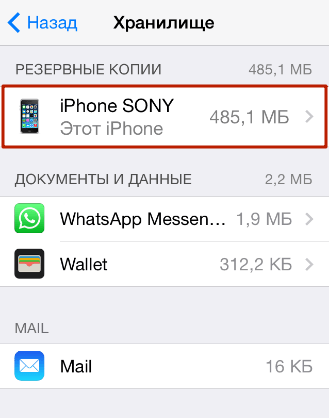
Mund të shihet se pesha e një kopje është 485 MB; rreth 2 MB më shumë iCloud shpenzuar për të dhënat e mesazherëve dhe portofolit. Duke përdorur llogaritjet e thjeshta, përcaktojmë se ka hapësirë të mjaftueshme në ruajtje për rreth 9 kopje të tjera rezervë. Ne gjithashtu mund të hapim një kopje rezervë të gatshme dhe të analizojmë se çfarë lloj të dhënash zënë më shumë memorie.

Në kopjen tonë, 482 nga 485 MB janë të zëna nga fotografi. Ju duhet të "renditni" me kujdes albumin dhe të lini vetëm fotografitë më të rëndësishme - atëherë do të jeni në gjendje të zvogëloni ndjeshëm peshën e një kopje. Ju mund të përjashtoni plotësisht një foto nga kopja rezervë - për ta bërë këtë, duhet të ndryshoni rrëshqitësin pranë " rrotull kamerash» në pozicionin joaktiv.

Hapi 5. Nëse ka hapësirë të mjaftueshme në "re", në bllokun " Kopje rezervë "Aktivizo çelësin e kalimit përballë" Kopjo në iCloud».

Hapi 6. Do të shfaqet një dritare konfirmimi - klikoni " Ne rregull"; kjo do të konfirmojë që dëshironi të filloni kopjimin në iCloud.

Hapi 7. Kliko " Krijo një kopje" dhe prisni që procesi të përfundojë. Gëzohuni: rezervimi është gati dhe ruhet në re!

Fusha " Krijo kopje" do të jetë joaktiv nëse iPhone nuk është i lidhur me një rrjet me valë.
Në rast të mungesës hapesire e lire V iCloud mund ta blini këtu, në nënseksionin " Ruajtja dhe kopjet"përmes butonit" Blej një vend tjetër».

Çmimet janë shumë të përballueshme: 50 GB do të jetë në dispozicion për vetëm 59 rubla në muaj, dhe sa më shumë 2 TB për 1,490 rubla - kjo është një humnerë informacioni!

Si të krijoni një kopje rezervë duke përdorur menaxherin alternativ të skedarëve iTools?
Qëndrimi ndaj iTunes Përdoruesit e teknologjisë Apple kanë një situatë të paqartë: programi zyrtar për transferimin e skedarëve rregullisht "kënaqet" me probleme dhe "gabimet" dhe, përveç kësaj, është mjaft i vështirë për t'u zotëruar - pronarët e rinj të iPhone, si rregull, priren të shtyjnë njohjen me iTunes"V kuti e gjate" Megjithatë, ju ende duhet të shkarkoni të dhënat në iPhone disi - shumë përdorues i drejtohen menaxherëve alternativë të skedarëve, të cilët janë softuer më të thjeshtë. Programe të tilla mund të bëjnë gjithçka që mund të bëjnë. iTunes, duke përfshirë - krijoni kopje rezervë.
iTools– menaxheri më i përshtatshëm i skedarëve për iPhone. Falë këtij programi ju mund të bëni kopje rezervë absolutisht falas- per krahasim Ekstraktues rezervë i iPhone(një mjet tjetër i njohur i kopjimit) kushton 25 dollarë. Avantazhi iTools përpara iTunes eshte ajo iTools Ju lejon të krijoni kopje rezervë të skedarëve video dhe muzikore. Shkarko Russified iTools Mund .
Rezervimi nëpërmjet iTools bërë kështu:
Hapi 1. Lidhni iPhone tuaj me kompjuterin tuaj me një kabllo dhe hapni programin.
Hapi 2. Shkoni nga seksioni " Pajisja"në seksion" Kutia e veglave».

Hapi 3. Në bllok " Menaxhimi i të Dhënave» zgjidhni artikullin » Super rezervë».

Hapi 4. Në dritaren tjetër, përcaktoni se cilat të dhëna dëshironi të shihni në kopjen rezervë.
iTools nuk kopjon skedarë si, të themi, shënimet dhe të dhënat e shfletuesit.
Kontrolloni kutinë pranë asaj që dëshironi, pastaj klikoni " Tjetra».

Hapi 5. Do të shfaqet dritarja tjetër ku mund të përcaktoni rrugën e ruajtjes - kjo bëhet përmes " Shfletoni" Rruga e paracaktuar është: D:iToolsBackup.

Hapi 6. Kliko " Filloni Rezervimin" - kjo do të fillojë procesin e rezervimit.

Nëse kopja përfshin vetëm " Kontaktet”(si në rastin tonë), atëherë krijimi i tij do të zgjasë jo më shumë se një sekondë. Kur ruani skedarë të rëndë (video ose muzikë), do t'ju duhet të prisni shumë më gjatë. Shenjat e përfundimit të procesit janë një vlerë prej 100% në të djathtë dhe një shenjë kontrolli në të majtë.

Hapi 7. Kliko " Rezervimi përfundoi» dhe gjeni një kopje në kujtesën e kompjuterit tuaj.

Nëse është e nevojshme, mund të fshini lehtësisht kopjet rezervë që nuk janë më të rëndësishme.
Fshini kopjet nga iCloud dhe PC
Fshini kopjet e bëra nëpërmjet iTunes, sigurisht, mundeni duke gjetur skedarë në hard diskun tuaj, megjithatë, është më e lehtë ta bëni këtë përmes vetë programit.
Hapi 1. Shkoni te menyja " Redakto"dhe zgjidhni" Cilësimet» ose klikoni CTRL+, (presje).

Hapi 2. Në dritaren tjetër, shkoni te " Pajisjet».

Do të shihni sa kopje rezervë iTunes të ruajtura në hard disk.
Hapi 3. Zgjidhni kopjen e panevojshme dhe klikoni në " Fshi kopje rezervë».

Hapi 4. Konfirmoni që vërtet dëshironi të fshini kopjen rezervë - klikoni " Fshije».

Kopjet do të fshihen përgjithmonë - ato nuk do të gjenden në koshin e plehrave!
Fshi rezervimin nga iCloud mund të bëhet si më poshtë:
Hapi 1. Ndiqni rrugën" Cilësimet» — « iCloud» — « Ruajtja dhe kopjet"dhe shkoni te" Magazinimi».

Hapi 2. shkoni te " Vetitë» një kopje që nuk nevojitet më.

Hapi 3. Në ekranin tjetër, lëvizni poshtë dhe gjeni " Fshi kopjen" dhe klikoni mbi të.

Hapi 4. Konfirmoni që dëshironi të fshini të dhënat rezervë nga iCloud dhe ndaloni të rezervoni.

Pas kësaj do të vini re se në "renë" tuaj hapesire e lire u rrit ndjeshëm.
Pse nuk krijohet një kopje rezervë: probleme të mundshme?
Duke përdorur software përdoruesit rrallë hasin probleme kur krijojnë kopje rezervë. Nëse nuk mund të krijoni një kopje rezervë duke përdorur iTunes, ju duhet të merrni dy masa: përditësimin iTunes përpara Versioni i fundit(nëse disa butona janë joaktiv) dhe kontrolloni statusin e memories së diskut.
Rezervimi në iCloud– përkundrazi, çështja është shumë problematike. Nëse iPhone raporton se kopjimi është i pamundur, veproni si më poshtë:
- Kontrolloni nëse ka hapësirë të mjaftueshme në re për të krijuar një kopje rezervë.
- Kontrolloni cilësinë Sinjali Wi-Fi duke përdorur aplikacione të tjera - për shembull, shikoni sa shpejt ngarkohen fotografitë " Në kontakt me" Nëse shkarkimi është i ngadaltë, mund të dëshironi të kërkoni një burim tjetër Wi-Fi.
- Dilni nga llogaria juaj iCloud dhe kthehu përsëri.
- Hiq ato që përmbahen në iCloud kopje rezervë. Si bëhet kjo është përshkruar më parë.
Nëse ende nuk ka rezultat, rivendosni cilësimet: ndiqni rrugën " Cilësimet» — « bazë» — « Rivendos"dhe zgjidhni" Rivendos të gjitha cilësimet" Nuk duhet të shqetësoheni për të dhënat dhe përmbajtjen tuaj personale: pas një rivendosjeje të tillë, ato do të mbeten aty ku ishin.
Një problem i madh dhe i pashpjegueshëm me ruajtjen e të dhënave në iCloud është padyshim i pranishëm në iOS 9: kopjet rezervë nuk krijohen ose fshihen! Zhvilluesit e Apple janë të vetëdijshëm për këtë problem dhe rekomandojnë që përdoruesit të përditësojnë të paktën në iOS 9.3 - kjo është mënyra e vetme për ta zgjidhur atë.
konkluzioni
Përdoruesi duhet të zgjedhë një metodë rezervë të të dhënave bazuar në nevojat dhe aftësitë e tij. Le të themi, nëse një përdorues dëshiron të krijojë një kopje rezervë të filmave të tij të preferuar, ai nuk ka zgjidhje tjetër veçse të fillojë të zotërojë një menaxher alternativ skedari iTools. Nëse kabllo USB iPhone ka kohë që është grisur dhe është zhdukur, pronari i telefonit inteligjent nuk ka pse të shkojë për një të ri - ai mund të krijojë një kopje rezervë përmes Wi-Fi.
Secila prej metodave për krijimin e një kopje rezervë të iPhone garanton që përdoruesi do të jetë në gjendje të "ringjallë" të dhënat më të rëndësishme, edhe pse zhvilluesit e Apple theksojnë në çdo mënyrë të mundshme që një kopje e plotë merret vetëm kur përdoret iTunes.
Pasi të keni lexuar këto udhëzime, do të jeni në gjendje të kuptoni çështjen popullore të transferimit dhe ruajtjes së fotove në cloud në një iPhone, cilësimet shtesë për telefonin tuaj dhe zgjedhjen e shërbimit të ruajtjes së të dhënave që është më i përshtatshëm për ju.
Çdo vit, zhvillimi i ruajtjes së cloud për ruajtjen e fotove ose dokumenteve personale po bëhet gjithnjë e më i popullarizuar në mesin e përdoruesve të iPhone. Kjo mund të jetë për shkak të sasisë së vogël të memories në pajisje ose, anasjelltas, nga komoditeti që na ofrojnë shërbimet e ruajtjes së të dhënave në internet.
Si funksionon cloud në iPhone? Parimi i funksionimit në terma të përgjithshëm
Parimi i funksionimit të ruajtjes së cloud bazohet në transmetimin e skedarëve në ruajtjen lokale të serverit Apple.
Kur një përdorues i iPhone nxjerr një foto të re, regjistron një skedar video ose punon me faqeshënuesit në vegël, sistemi i integruar i monitorimit iOS regjistron dhe ruan rezultatet rreth skedarëve të rinj ose të ndryshuar më parë në memorien e brendshme të pajisjes. Kur lidheni me Wi-Fi, lidheni automatikisht me hapësirën ruajtëse në renë kompjuterike iCloud. iOS dërgon një komandë te serveri në lidhje me dokumentet e ndryshuara ose të reja dhe ato ngarkohen automatikisht në memorien lokale të Apple.
Skedari, kur ngarkohet nga iPhone në cloud, ndahet në pjesë të barabarta dhe shpërndahet nëpër serverët e ruajtjes. Çdo dokument ose foto ka kopje rezervë të shumta, të cilat ju lejojnë të ruani informacione në vende të ndryshme. Në rast të humbjes së të dhënave në lidhje me skedarin e shkarkuar ose mosfunksionimin e pajisjeve, kopja rezervë do t'ju lejojë të merrni menjëherë informacione në lidhje me përmbajtjen e mediave të shkarkuar më parë në cloud.
Kur një përdorues i iPhone regjistrohet ruajtja në renë kompjuterike dhe shkarkon skedarin që i nevojitet, ai bashkohet automatikisht, duke përdorur pajisje të fuqishme kompjuterike, dhe transmetohet përmes enkriptimit të sigurt në telefonin e pronarit.
Cila është reja më e mirë për të zgjedhur për iPhone në ditët e sotme?
Në të vërtetë, shumë përdorues të iPhone shpesh pyesin se ku t'i ruajnë fotot dhe videot e tyre. Si mund t'i aksesoni ato më shpejt nga çdo pjesë e planetit ku ka internet.
Detyra e zgjedhjes së ruajtjes në renë kompjuterike për iPhone-in tuaj zbret në disa konkurrentë në këtë fushë. Ne do të përpiqemi të flasim më në detaje për avantazhet dhe disavantazhet e secilit prej tyre.
Vlerësimi i shërbimeve të ruajtjes së cloud për iPhone do të bazohet në kriteret e mëposhtme:
Lehtësinë e përdorimit
Funksionale
Çmimi
iCloud, shërbimi i ruajtjes në renë kompjuterike të Apple
iCloud është një shërbim cloud i fuqishëm dhe i teknologjisë së lartë që mund t'i mbajë skedarët tuaj personal të mediave të sigurt dhe të sigurt nga persona të paautorizuar. Përveç ruajtjes së fotove dhe të dhënave, ai është në gjendje të: gjurmojë vendndodhjen e iPhone, kompjuterit ose telefonit tjetër; Konfiguroni shpejt dhe në distancë iPhone, ngjarjet e kalendarit dhe shumë më tepër.
Flisni për lehtësinë e përdorimit të shërbimit iCloud, i cili është krijuar posaçërisht nga Apple Nuk ka kuptim për blerësit dhe përdoruesit e iPhone ose iPad. Është mjaft e thjeshtë.
Me blerjen iPhone i ri, Ju krijoni një llogari cloud iCloud që është e lidhur me një ose më shumë pajisje nëse keni disa.
Për të hyrë në renë kompjuterike në iPhone tuaj, do t'ju duhet të identifikoheni në cilësimet e pajisjes tuaj dhe çdo foto ose e dhënë personale e ruajtur më parë, si kontaktet, shënimet në kalendar ose shënimet, shkarkohet automatikisht në iPhone tuaj. Kjo shton numrin maksimal të pikëve në lehtësinë e përdorimit të shërbimit iCloud, sepse... Nuk keni nevojë të instaloni softuer shtesë në telefonin tuaj.
Kur regjistrohet për një llogari të ruajtjes së resë kompjuterike të Apple, përdoruesit i jepen 5 GB hapësirë ruajtëse falas për skedarët e tij më të rëndësishëm në renë kompjuterike të iPhone. Për të zgjeruar kapacitetin e ruajtjes në cloud, ju ofrohet një zgjedhje prej tre opsioneve të abonimit, të cilat janë paraqitur në pamjen e ekranit më poshtë. Kostoja tregohet në rubla për muaj të përdorimit.
Yandex Disk është një nga mënyrat për të zgjedhur ruajtjen e cloud për fotot dhe videot në iPhone
Kohët e fundit kemi përshkruar në detaje një nga proceset për shkarkimin e muzikës në një iPhone duke përdorur ruajtjen e resë Yandex Disk. Ju mund të lexoni për këtë.
Përveç shkarkimit të muzikës, ky shërbim do t'ju lejojë të ruani të gjitha fotot dhe skedarët video që janë në iPhone tuaj në hapësirat tuaja cloud.
Shumë blerës të iPhone përdorin shërbimet e ruajtjes së cloud. Kjo është kryesisht për shkak të sasisë së vogël të memories në pajisje. Yandex Disk ofron rreth 20 GB hapësirë të lirë për ngarkimin e skedarëve media në cloud nga një iPhone. Kjo hapësirë është më se e mjaftueshme për të kuptuar të gjitha aftësitë e shërbimit në modalitetin falas.
Lehtësia e përdorimit të Yandex Drive në iPhone nuk duket të jetë aq premtuese sa në rastin e iCloud. Autoload YAD do t'ju lejojë të ngarkoni automatikisht vetëm skedarë fotografish dhe video nga iPhone në ruajtjen e resë kompjuterike.
Sa i përket kostos. Yandex ofron, siç thamë më herët, rreth 20 GB hapësirë të përhershme cloud falas, si dhe mundësinë për të zgjeruar kujtesën për një tarifë shtesë. Njohur me tarifat aktuale(në fund të 2017) Ju mund të shihni pamjen e ekranit më poshtë.
Kujdes! Yandex Disk mban vazhdimisht promovime falas me partnerët që do t'ju lejojnë të rrisni ndjeshëm hapësirën e ruajtjes së cloud të iPhone. Çmimi dhe kostoja e këtyre shërbimeve mund të ndryshojnë nga çmimet e paraqitura në faqen zyrtare të produktit softuer.
Përmbledhje e shkurtër e zgjedhjes së ruajtjes në renë kompjuterike për iPhone
Ne shikuam vetëm disa opsione për shërbimet më të njohura për ruajtjen e fotove dhe videove nga iPhone në internet. ekziston sasi e madhe konkurrentët që mund t'ju ofrojnë kushtet më të favorshme për marrjen me qira të depove. Gjëja kryesore është të mos harroni se shërbimet e provuara dhe të njohura kanë mbrojtje të besueshme të të dhënave kundër hakimit, gjë që do të parandalojë rrjedhjen e skedarëve personalë në internet. Zgjidhni opsionin më të përshtatshëm për ruajtjen e të dhënave në renë iPhone, bazuar në tabelën tonë përmbledhëse të avantazheve dhe disavantazheve.
Vlerësimi i opsioneve të propozuara të ruajtjes së cloud për iPhone bazohet në përvojë personale përdorim, komente nga kolegët dhe përdoruesit në internet. Pronarët e iPhone refuzojnë kategorikisht përdorimin e shërbimit Dropbox dhe hezitojnë të shikojnë larg Google Drive.
Si të krijoni një re në një iPhone duke përdorur një kompjuter ose telefon?
Procesi i regjistrimit ose krijimit të një llogarie ruajtëse në internet në iPhone nuk do t'ju marrë shumë nga koha juaj. Le të hedhim një vështrim më të afërt të situatës duke përdorur shembullin e regjistrimit të cloud iCloud dhe Yandex Disk nga fillimi në fund.
Krijoni një ID Apple dhe regjistrohuni iCloud për iPhone
Shkoni në faqen zyrtare të ruajtjes së cloud: https://www.icloud.com/. Plotësoni regjistrimin duke klikuar në butonin "Krijo" pranë mbishkrimit të Apple ID, siç tregohet në pamjen e mëposhtme të ekranit.
Plotësoni informacionin personal të kërkuar për të regjistruar cloud iCloud.
Ne ju këshillojmë të shkruani mollë e re ID dhe fjalëkalim për të hyrë llogari. Të dhënat e regjistruara të shërbimit cloud kërkohen për saktësi Cilësimet e iPhone nën llogarinë tuaj. Kur Shitjet e iPhone ose transferojeni te palët e treta, sigurohuni që të dilni nga llogaria juaj në mënyrë që të dhënat tuaja personale të mos transferohen te përdoruesit e tjerë.
Është e mundur të krijoni një re iCloud jo vetëm nga një kompjuter, por edhe direkt nga një iPhone. Për ta bërë këtë, shkoni te "Cilësimet", etj.
Regjistrimi i resë Yandex Disk në iPhone
Do të na duhet të shkarkojmë aplikim zyrtar nga App Store.
Procesi i regjistrimit është mjaft i thjeshtë. Hapni aplikacionin dhe klikoni
Nëse tashmë keni një hyrje nga posta juaj ose shërbimi i dëgjimit Yandex Music, nuk keni nevojë të regjistroheni. Futni detajet e llogarisë tuaj dhe hyni në aplikacion.
Vendosja e saktë e Yandex Disk dhe iCloud do t'ju lejojë të përdorni shërbimet në modaliteti automatik. Ne do t'ju tregojmë se si të vendosni shërbimet cloud pa gabime pak më vonë.
Si të hyni shpejt në cloud përmes iPhone ose kompjuterit?
Nëse keni nevojë të shkarkoni foto ose video në kompjuterin tuaj nga ruajtja e resë kompjuterike të iPhone, ju rekomandojmë të përdorni aplikacionin zyrtar dhe program falas nga Apple për sistemet operative Sistemet Windows- ICloud për PC
Instaloni programin e shkarkuar dhe bëni cilësimet minimale që do të kërkohen automatikisht.
Për të hyrë në renë kompjuterike të Apple direkt nga iPhone juaj, ju rekomandojmë të kryeni cilësime shtesë në telefonin tuaj, të cilat do t'ju lejojnë të shikoni skedarë pa përdorur shtesë software. Shkoni te Cilësimet. Zgjidhni seksionin "iCloud".
Pasi të keni hyrë në menynë e përgjithshme të iCloud, lëvizni deri në fund te kutia e zgjedhjes opsionale që ju lejon të ruani dokumente dhe të dhëna në renë iPhone. Aktivizoni atë.
Pas konfirmimit të ruajtjes së të dhënave nga programet që përdorin shërbimin iCloud, skedarët e nevojshëm dhe kopjet rezervë të aplikacioneve do të kopjohen automatikisht në shërbimin e ruajtjes së informacionit nga iPhone.
Për të parë skedarët në hapësirën ruajtëse të Apple nga iPhone juaj, shkoni te ekrani bazë ose desktopi i telefonit tuaj. do te shfaqet aplikacioni i instaluar"iCloud Drive" siç tregohet në pamjen e ekranit.
Programi do t'ju lejojë të shikoni skedarët në iCloud nga iPhone në formë menaxher skedari. Për shikimin më të detajuar jo vetëm të skedarëve dhe dokumenteve nga ruajtja e resë kompjuterike iCloud, ju rekomandojmë të përdorni një program sinkronizimi të të dhënave për kompjuterin tuaj.
Është e rëndësishme të dini! Mundohuni të studioni të gjitha funksionet dhe cilësimet e ruajtjes së cloud të pajisjes suaj iPhone. "Si të përdorim cloud në iPhone?" Nuk ka asgjë të komplikuar. Thjesht ndiqni çdo hap në udhëzimet tona dhe do t'u përgjigjet të gjitha pyetjeve tuaja në më shumë detaje.
Si të ruani fotot në renë iPhone ose Yandex Disk?
Për të ngarkuar foto nga iPhone juaj në cloud, shkoni te seksioni "Cilësimet". Klikoni në llogarinë tuaj Apple ID. Tjetra "iCloud" - "Foto". Bëje aktive kutinë e zgjedhjes pranë "Media Library".
Apple kujdeset për përdoruesit e saj dhe largohet pershkrim i detajuar funksionon në artikujt më të njohur të menysë në cilësimet e iPhone.
Siç mund ta kuptoni tashmë, duke aktivizuar këtë artikull të menysë në cilësimet, mund të ngarkoni foto në cloud në iPhone tuaj. Më pas vendoseni sipas dëshirës cilësimet shtesë duke ruajtur fotot origjinale ose anasjelltas, duke optimizuar ruajtjen e pajisjes.
Nëse nuk jeni të sigurt për sinkronizimin dhe transferimin e fotove në iCloud nga një iPhone, ju këshillojmë të kontrolloni skedarët e shkarkuar përmes programit të ruajtjes për kompjuterin tuaj personal.
Mundësia më e thjeshtë dhe më e përballueshme për ruajtjen e fotove në renë e pajisjes është përdorimi i shërbimit Yandex Disk. Avantazhi kryesor i këtij programi është komoditeti dhe lehtësia e përdorimit, dhe gjithashtu, në krahasim me iCloud, ju sigurohet shumë më tepër hapësirë e lirë për të ruajtur fotot.
Hapni programin e diskut dhe përpiquni ta konfiguroni atë sipas udhëzimeve tona. Shkoni te seksioni i cilësimeve duke prekur ingranazhin në këndin e sipërm të majtë të ekranit. Kushtojini vëmendje artikullit të menysë "Ngarkoni automatikisht fotot". Ju rekomandojmë që të aktivizoni ngarkimin aktiv të fotografive vetëm nëpërmjet Wi-Fi për të kursyer para. para të gatshme, nëse operatori juaj i telekomit nuk ofron një tarifë të pakufizuar.
Ju mund të shihni statusin aktual të fotografive dhe skedarëve video të shkarkuar në seksionin "Kamera". Një shirit ekzekutues me sasinë e materialit të shkarkuar do të shfaqet në shiritin e sipërm të statusit të programit. Me programin Yandex Disk, do ta harroni përgjithmonë këtë pyetje, "Si të ruani fotot në cloud në një iPhone?" Aplikacioni automatikisht do të bëjë gjithçka për ju.
Gjithashtu mos harroni, Disk ka një program të veçantë jo vetëm për iPhone, por edhe për kompjuterin. Prandaj, shkarkimi i fotografive dhe skedarëve video nga cloud në kompjuterin tuaj do të jetë një kënaqësi.
Për të transferuar një foto të vetme në cloud në iPhone tuaj nga Yandex, klikoni në "Foto". Zgjidhni foton që dëshironi të ngarkoni në server. Klikoni në butonin e ndarjes në këndin e poshtëm të majtë. Do të shihni një dritare pop-up me informacion shtesë rreth kopjes ose shfaqjes së diapozitivëve. Lëvizni deri në fund në shiritin e aplikacioneve derisa të gjeni "Disk". Zgjidhni ose krijoni dosjen e dëshiruar, në të cilin dëshironi të ruani foto nga iPhone juaj.
Në rastin e Yandex Disk, ju lehtësoni shumë procesin e ngarkimit jo vetëm të fotove, por edhe të videove nga iPhone juaj në ruajtjen e cloud.
Mos harroni të sinkronizoni ose shkarkoni urgjentisht fotot nga cloud ruajtja e iCloud Do t'ju duhet të instaloni program shtesë në PC. Yandex Disk ju lejon të shkarkoni çdo skedar me madhësi deri në 2 GB nga cloud pa instaluar softuer.
Nëse keni ndonjë pyetje, ne do të jemi të lumtur t'u përgjigjemi atyre në komentet e këtij artikulli.
Një nga më mënyra të thjeshta kurseni të dhënat nga kujtesa e pajisjes tuaj celulare - bëni kopje rezervë rregullisht. Ky është një proces mjaft i thjeshtë që nuk kërkon aftësi të veçanta. Ne do të përpiqemi t'ju tregojmë për të gjitha hollësitë dhe veçoritë e tij.

Funksioni i rezervimit të të dhënave të iPhone u shfaq 8 vjet më parë. Kjo ju lejon të ruani në kompjuterin tuaj një kopje pothuajse të plotë të të gjitha të dhënave të ruajtura në kujtesën e smartphone. Kohët e fundit, një kopje rezervë mund të ruhet jo vetëm në një kompjuter, por edhe në shërbimin cloud iCloud.
Rezervimi përfshin:
- Albumi "Film me kamera"
— Shënon të dhënat e aplikacionit
- Llogaritë e postës
— Libri i telefonit dhe telefononi historinë
— Përmbajtja e aplikacionit Calendar
- Të gjitha të dhënat Shfletuesi Safari(shënues, biskota, etj.)
— Plotësimi automatik për faqet në internet
— Baza e të dhënave të programeve në ueb
— Mesazhet SMS dhe iMessage
— Regjistrimet audio të regjistruesit të zërit
— Cilësimet e plota të rrjetit dhe lidhjes
- Një tufë çelësash
— Të dhënat e App Store rreth programet e instaluara
— Opsionet, cilësimet dhe të dhënat e aplikacionit
— Blerjet brenda aplikacionit
— Llogaria e Qendrës së Lojërave
— Letër-muri i desktopit
— Të dhënat dhe cilësimet e hartës
— Pajisjet Bluetooth, të kombinuara në një palë.
Rezervimi nuk përfshin:
- Tonet e ziles
- Muzikë
- Video
- Lojëra dhe aplikacione.
Ekzistojnë vetëm dy mënyra për të krijuar një kopje rezervë - përmes iTunes dhe përmes iCloud. Në rastin e parë, do t'ju duhet të lidheni me kompjuterin tuaj dhe do të jeni në gjendje të zgjidhni se ku ta ruani kopjen. Opsioni i dytë mund të bëhet drejtpërdrejt nga pajisja juaj celulare, gjithashtu mund të konfiguroni ruajtjen automatike të një kopjeje kur lidheni me një rrjet Wi-Fi.
Rezervimi i të dhënave nga iPhone
1. Në pajisje celulare shkoni te Cilësimet - iCloud.

2. Zgjidhni Backup.
3. Aktivizoni artikullin iCloud Backup.

4. Pas aktivizimit të kopjimit, mund të krijoni një kopje vetë duke klikuar butonin Krijo një kopje në Cilësimet e iCloud.
Me këtë veçori, smartfoni ose tableti juaj do të krijojë automatikisht një kopje (ose do ta mbishkruajë) sa herë që lidheni me rrjetin.
Në cilësimet e ruajtjes, mund të ndryshoni më tej përmbajtjen e kopjes rezervë, të zbuloni peshën e tij dhe ta personalizoni kopjen në detaje sipas dëshirës. iCloud u siguron përdoruesve 5 GB hapësirë ruajtëse falas. Kjo është më se e mjaftueshme për të kopjuar të dhënat tuaja të iPhone. Hapësira e mbetur blihet me një tarifë shtesë mujore.
Krijoni një kopje rezervë të iCloud duke përdorur iTunes
3. Zgjidhni iPhone ose iPad nga lista e pajisjeve dhe shkoni te faqja e sinkronizimit.

4. Në paragrafin Krijimi automatik kopjoni zgjidhni iCloud.
5. Nëse është e nevojshme, vendosni një fjalëkalim për të mbrojtur kopjen rezervë. Një fjalëkalim do të kërkohet kur përpiqeni të rivendosni një kopje rezervë.
6. Konfirmoni krijimin e një kopje rezervë duke klikuar butonin Krijo një kopje tani.
Krijoni një kopje rezervë duke përdorur iTunes në kompjuterin tuaj
Nëse dëshironi, përdoruesi mund të ruajë një kopje rezervë në Mac ose PC të tij. E mira e kësaj metode është se nuk keni nevojë për një lidhje rrjeti për të hyrë në kopjen rezervë. Për të krijuar një kopje, ju nevojitet iTunes.
1. Hapni aplikacionin iTunes në kompjuterin tuaj.
2. Lidheni pajisjen tuaj me Mac ose PC tuaj nëpërmjet kabllit USB.

3. Nga menyja File, zgjidhni Create Backup. Kjo metodë do t'ju lejojë të ruani një kopje rezervë në kompjuterin tuaj, madje duke marrë parasysh ruajtjen automatike të një kopjeje në iCloud.
4. Mund të ruani një kopje duke ndryshuar iCloud në Ky PC në opsionin Krijoni automatikisht kopje.
Vendndodhjet e ruajtjes rezervë:
Mac:
Dosja_përdoruesi/Bibliotekat/Mbështetja e aplikacionit/MobileSync/Backup/
Windows XP:
\Documents and Settings\(emri i përdoruesit)\Application Data\Apple
Kompjuter\MobileSync\Backup\
Windows Vista, Windows 7 dhe Windows 8:
\Përdoruesit\(emri i përdoruesit)\AppData\Roaming\Apple Computer\MobileSync\Backup\
Fshirja e kopjeve rezervë
Kjo nevojë nuk lind shumë shpesh, por disa përdorues përballen me një nevojë të tillë, për shembull, kur shesin iPhone-in e tyre.
1. Hapni aplikacionin iTunes.
2. Shkoni te Edit – Settings.
3. Të gjitha kopjet rezervë do të shfaqen në skedën Devices.
4. Fshini kopjet rezervë të panevojshme.
iTunes, iCloud, softuer alternativ dhe palë të treta shërbimet cloud.
Test versionet e iOS, eksperimente me jailbreaking, kalim i vazhdueshëm nga pajisja në pajisje, teste përplasjeje, si dhe mijëra softuer nga App Store dhe anashkalimi i tij - këto nuk janë të gjitha arsyet, pse kam humbur ndonjëherë të dhëna personale të rëndësishme nga iPhone.
Por vështirësi të tilla përballen jo vetëm nga gjigantët e ngurtësuar që nuk pushojnë kurrë. Pavarësisht besueshmërisë së jashtëzakonshme të teknologjisë Apple, informacion i rendesishem, të cilin nuk dëshironi ta humbisni, ju duhet të përgatisni kopje në një vend të sigurt.
Për t'ju mbrojtur nga keqkuptimet e mundshme të bezdisshme, unë kam bashkuar të gjitha opsionet rezervë që kam testuar personalisht.
1. iTunes dhe Rezervimi në Hard Disk Mac ose PC

Përparësitë: me kopje rezervë nëpërmjet iTunes, ju mund të aksesoni informacionin pa internet - edhe në një fushë të hapur. Për më tepër, është një nga opsionet më të shpejta për të ruajtur pothuajse të gjitha të dhënat nga iPhone.
Të metat: Është për të ardhur keq, por bërja e një kopje rezervë ose rivendosja e të dhënave pa kompjuter nuk do të funksionojë, edhe nëse dëshironi. Rezervimi i informacionit nga një iPad Pro i madh në një MacBook 12'' duket veçanërisht qesharak. Plus - kopja merr mjaft hapësirë në disk, gjë që është shumë e dukshme në një Mac me SSD të vogla.
Çfarë mund të kurseni?: pothuajse gjithçka përveç përmbajtjes nga App Store dhe iTunes Store (ajo do të shkarkohet përmes Internetit), përmbajtje e sinkronizuar përmes iTunes (incizime audio të importuara, etj.), e ruajtur në retë e fotografive (për shembull, iCloud Photo Stream), Prekni cilësimet ID dhe Apple Pay. Ju lutemi vini re se disa të dhëna kërkojnë mbrojtje me fjalëkalim për rezervimin tuaj.
Si ta bëni atë: Është e thjeshtë - thjesht shkoni te iTunes, shkoni te skeda e pajisjes dhe shtypni një buton të vetëm për të krijuar një kopje ose për ta rivendosur atë.
Mendimi im: Unë vetë përdor kopje rezervë në hard diskun tim MacBook Pro vetëm para një momenti stresues - instalimi i një versioni testues të iOS, jailbreaking, etj. Në situata të tjera, unë preferoj lloje të tjera të ruajtjes së informacionit personal.
2. Alternativat e iTunes për kopje rezervë duke përdorur iMazing si shembull

Përparësitë: me ndihmën e tyre jo vetëm që mund të përdorni të dhëna pa internet, por edhe të ndiheni si një geek i vërtetë që përdor jo vetëm softuer standard. Përveç kësaj, alternativat mund të jenë më të përshtatshme në disa raste specifike - për shembull, për të ruajtur shpejt fotot në hard diskun tuaj.
Të metat: të gjitha proceset rezervë kërkojnë ende një kompjuter, i cili nuk është gjithmonë i aksesueshëm.
Si ta bëni atë: në shumicën e rasteve, një kopje rezervë në alternativat e iTunes krijohet ose restaurohet duke shtypur një ose dy butona (për shembull, në të njëjtin iMazing). Por çdo opsion specifik mund të ketë nuancat e veta - në disa zgjidhje mund të ruani veçmas mesazhe, kontakte ose të dhëna të tjera.
Mendimi im: Në disa raste, përdorimi i alternativave për iTunes mund të jetë edhe më se i përshtatshëm - veçanërisht në PC, për të cilët programi i Apple thjesht nuk është i përshtatur. Punon jashtëzakonisht në mënyrë të ngathët edhe në kompjuterë mjaft të fuqishëm. Por në Mac sot unë jam ende i prirur drejt zgjidhjes standarde.
3. iCloud si një hapësirë ruajtëse cloud për kopjet rezervë të iPhone

Përparësitë: Në këtë rast, kompjuteri nuk nevojitet. Dhe kjo është e mrekullueshme.
Të metat: Pagesë e mundshme për një sasi të madhe ruajtjeje për ata që 5 GB falas i shohin shumë pak. Plus - pa internet e gjithë kjo është e padobishme.
Si ta bëni atë: duhet të shkoni te menyja rezervë nga seksioni iCloud në cilësimet e sistemit të pajisjes (Cilësimet - iCloud - Rezervimi)- të gjitha funksionet e nevojshme janë të disponueshme këtu.
Mendimi im: përkundër faktit se sot përdor vetëm pajisje Apple (MacBook Pro, iPhone dhe iPad), shumë shërbime interesante kanë "jetuar" me mua që nga ditët e smartfonit tim të parë Android (HTC Wildfire, nëse memoria shërben). Kjo është arsyeja pse reja ime kryesore është Google Drive, jo iCloud. Dhe në këtë të fundit, rrallë kam hapësirë të mjaftueshme të lirë për kopje rezervë.
4. Shërbimet e markës iCloud dhe Apple për ruajtjen e të dhënave nga iPhone

Përparësitë: Të dhënat sinkronizohen në kohë reale. Dhe gjatë rikuperimit, mund ta përdorni me siguri pajisjen. Kjo është veçanërisht e përshtatshme kur, për shembull, jeni duke testuar një iPhone të ri nga partnerët. Ju futni të dhënat tuaja të Apple ID dhe informacioni personal nxirret ngadalë përmes internetit, pa ju shkëputur nga përdorimi i pajisjes.
Çfarë mund të kurseni?: foto, postë, kontakte, kalendarë, rikujtues, faqeshënues Safari, shënime, të dhëna të portofolit, përzgjedhje muzikore në Apple Music e kështu me radhë. Shumica dërrmuese e modernes aplikacionet celulare mund të funksionojë me iCloud Drive dhe mund të jetë shumë i përshtatshëm.
Si ta bëni atë: një grup të dhënash të sinkronizuara me iCloud ofrohet nga seksioni i tij në cilësimet e sistemit të pajisjes (Cilësimet - iCloud). Që nga shumë aplikacionet e palëve të treta mund të ruajë informacione në iCloud Drive, ju duhet të gërmoni në cilësimet e tyre. Shërbime të tjera të markës Apple (për shembull, Apple Music) ofrojnë akses në informacion më pas Hyrja e Apple ID.
Mendimi im: përkundër faktit se iCloud Drive është larg nga ruajtja kryesore e informacionit tim personal, vëllimi i tij i lirë është vazhdimisht i zënë nga të dhënat nga disa aplikacione (vetëm skedarët e tekstit Këtu ka vetëm një grup Byword). Dhe është shumë i përshtatshëm. Dhe në përgjithësi hesht për qetësinë e shërbimeve moderne të markës Apple - thjesht shikoni Apple Music. Dhe ruan me sukses të gjitha të dhënat e mia pa ndonjë ndihmë nga jashtë.
5. Shërbimet cloud të palëve të treta për ruajtjen e informacionit duke përdorur Google si shembull

Përparësitë: Shkathtësia dhe aksesi më i madh nga çdo pajisje. Për shembull, të markës shërbimet e Google E përkryer për përdoruesit që plotësojnë punën e tyre me iPhone me një smartphone Android.
Të metat: kufizimet e iOS (në fund të fundit, Apple u jep përparësi shërbimeve të markës), aftësinë për të ruajtur jo të gjitha të dhënat, si dhe nevojën për të hyrë në internet.
Çfarë mund të kurseni?: posta, kontaktet, kalendarët, shënimet, si dhe fotot në Google Photos, muzikë në Google Music, skedarë në Google Drive, etj. Dhe e njëjta histori me shërbime të tjera të ngjashme - për shembull, skedarët e çdo lloji mund të ruhen në mënyrë të sigurt në Dropbox dhe ato nuk do të shkojnë askund edhe në rastet më emergjente.
Si ta bëni atë: konfigurimi i sinkronizimit të postës, kontakteve, kalendarëve dhe shënimeve të Google ofrohet nga seksioni përkatës cilësimet e sistemit pajisje (Cilësimet - Posta, adresat, kalendarët), dhe ngarkimi i të dhënave të tjera konfigurohet nga çdo aplikacion individual i palëve të treta.
Mendimi im: Nëse përdorni pajisje të shumta nga prodhues të ndryshëm (ndoshta keni një PC në vend të një Mac, ose një Android në vend të një iPhone), patjetër që do ta gjeni të përshtatshme të ruani të dhënat bazë në Gmail - postë, kalendarë dhe kontakte. Në raste të tjera, është më mirë t'i jepni të gjitha informacionet tuaja Duart e mollës- është më komode.
Gjithçka menjëherë për të minimizuar rrezikun e humbjes së të dhënave të rëndësishme

Si mund të transferoj foto dhe të dhëna të tjera nga iCloud në kompjuterin tim për të liruar hapësirë në ruajtjen e resë kompjuterike? Përdorimi i një ndërfaqe në internet dhe një klient në Windows për të menaxhuar informacionin në iCloud.
Ruajtja e fotove në iCloud
Për të transferuar fotot, së pari duhet të konfiguroni ruajtjen e tyre në iCloud:
- Hap cilësimet.
- Klikoni në llogarinë tuaj iCloud.
- Shkoni te seksioni "iCloud".
- Hapni nënmenynë Photos dhe aktivizoni iCloud Photo Library.
Kur aktivizohet ky opsion, telefoni do të transferojë fotot dhe videot në hapësirën ruajtëse, e cila nuk mund të ndahet. Si alternativë, mund të përdorni opsionin "My Photo Stream" - vetëm fotot do të dërgohen në iCloud, por ato ruhen vetëm për 30 ditë dhe nuk mund të ngarkoni më shumë se 1000 foto në muaj.
Në cilësimet e iCloud, mund të aktivizoni gjithashtu sinkronizimin e kontakteve, shënimeve, rikujtuesve, kalendarit, etj. Nëse nuk ka hapësirë të mjaftueshme dhe nuk mund të transferoni të dhëna në kompjuterin tuaj, do t'ju duhet të rrisni kapacitetin e ruajtjes:
- Hapni seksionin "iCloud".
- Klikoni në butonin "Storage".
- Zgjidhni "Blini një vend"
- Specifikoni vëllimin e kërkuar dhe paguani për zgjerimin e kapacitetit Dhe.

Nëse nuk doni të paguani, pastroni periodikisht ruajtjen tuaj nga skedarët e mëdhenj. Transferimi i fotove në kompjuter - mënyrë e shkëlqyer lironi hapësirë në iCloud.
Duke përdorur ndërfaqen e internetit
Mënyra më e lehtë për të transferuar fotot në kompjuterin tuaj është t'i shkarkoni nga faqja e internetit iCloud:

Shqetësimi kryesor në ndërfaqen në internet është mungesa e një butoni "Zgjidh të gjitha". Nëse dëshironi të shkarkoni të gjitha fotot, zgjidhni skedarin e parë me miun, pastaj zbrisni në foton e fundit, mbani të shtypur tastin Shift dhe klikoni mbi të. Kjo do të zgjedhë të gjithë skedarët në faqe.

Nëse doni të kuptoni se si të transferoni kontakte, atëherë nuk ka asgjë të komplikuar as këtu. Faqja e internetit iCloud ka një seksion "Kontaktet", i cili shfaq të dhënat e sinkronizuara me iPhone.

Mund t'i shkarkoni të gjitha ose individualisht si skedarë vCard dhe më pas t'i hapni në Kontaktet e Windows.
iCloud Drive
Një mënyrë tjetër e përshtatshme për të ngarkuar fotografi në ruajtjen e resë kompjuterike dhe për t'i shkarkuar ato në kompjuterin tuaj është përdorimi aplikacioni iCloud Udhëtoni. Avantazhi i tij është se ju mund të ngarkoni fotografi veç e veç. Ky është gjithashtu një disavantazh: ngarkimi masiv i skedarëve nuk ofrohet.
- E hapur për Foto iPhone, të cilën dëshironi ta ruani në re.
- Klikoni në butonin e shigjetës në këndin e poshtëm.
- Zgjidhni "Shto në iCloud Drive".

Ju do të duhet të përsërisni operacionin për çdo foto që dëshironi të dërgoni në iCloud. Më pas, mund të përdorni udhëzimet se si të transferoni të dhëna nga iCloud në kompjuterin tuaj nëpërmjet ndërfaqes së internetit ose të instaloni programin iCloud për Windows në kompjuterin tuaj. Pronarët e Mac nuk kanë nevojë të instalojnë softuer shtesë - programi i menaxhimit iCloud është i integruar në sistem.




